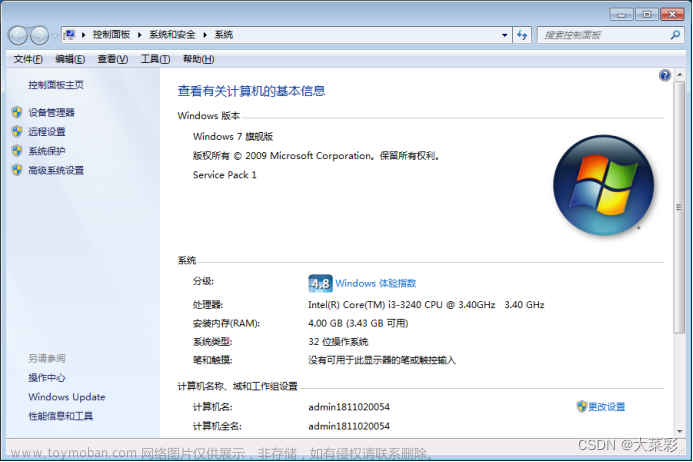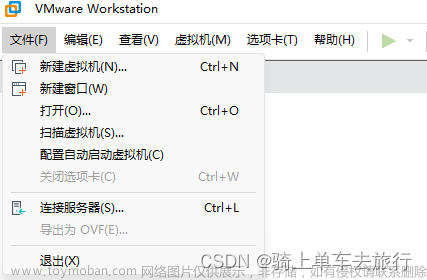SQL Server 2012 下载和安装详细教程
1、软件下载
(1)官网地址
https://www.microsoft.com/zh-cn/sql-server/sql-server-downloads
(可能不太行)
(2)百度网盘分享
SQL Server 2012
提取码:buyi
2、软件安装
下载后解压下来

进入目录,双击iso文件

点击安装

选择安装-第一个全新sql server安装

点击后等待一会

重启后,再次安装重试:

点击确定后:
选择第一个如下图所示

点击下一步(出错也点击),然后安装程序支持规则

下一步:

下一步:

等待过后,在下一步:

到此后,点击以下内容:

功能选择,建议全选:由于SQL占用空间较大,本机修改了功能目录存储位置;

再次点击下一步:
等待片刻后:安装规则

下一步后:

等待片刻后,磁盘占用信息:

下一步过后,服务器设置,直接下一步

数据库引擎配置
1)混合模式
2)设置密码,可以自定义,当然越简单越好,我这里设置root123
3)添加当前用户
4)如下图所致

添加用户:

下一步:
Analysis Services配置,选择“添加当前用户”

点击下一步,Reporting Services配置,默认不用改

点击下一步,分布式重播控制器,点击“添加当前用户”

下一步,控制器名称,自定义填写,然后下一步

错误报告,点击下一步

安装配置规则,点击下一步

下一步过后,准备开始安装:点击安装

安装等待即可

等待片刻后:
安装完成,关闭即可


3、软件验证

打开软件,选择两种登录方式都可以。
一种sql验证使用用户名为软件默认用户名sa
密码root123登录
另一种也可以选择windows登录验证登录。
windows验证登录:
如果服务器名称为空,查找windows设置中关于找到设备名称名称复制填入即可

SQL Server身份验证:

连接成功

 文章来源:https://www.toymoban.com/news/detail-716408.html
文章来源:https://www.toymoban.com/news/detail-716408.html
安装配置完成!文章来源地址https://www.toymoban.com/news/detail-716408.html
到了这里,关于SQL Server 2012下载和安装配置详细教程手册的文章就介绍完了。如果您还想了解更多内容,请在右上角搜索TOY模板网以前的文章或继续浏览下面的相关文章,希望大家以后多多支持TOY模板网!